المعلومات التجارية
تُعد صفحة "المعلومات التجارية" هي اللوحة المركزية لتكوين وإدارة جميع المعلومات الأساسية المتعلقة بنشاطك التجاري أو خدمتك. من خلال هذه الصفحة، يمكنك التحكم في كيفية ظهور معلوماتك للعملاء وتحديد تفاصيل العمل الرئيسية.
أقسام الصفحة
تنقسم الصفحة إلى عدة أقسام رئيسية لتسهيل عملية إدخال البيانات:
1. المعلومات التجارية
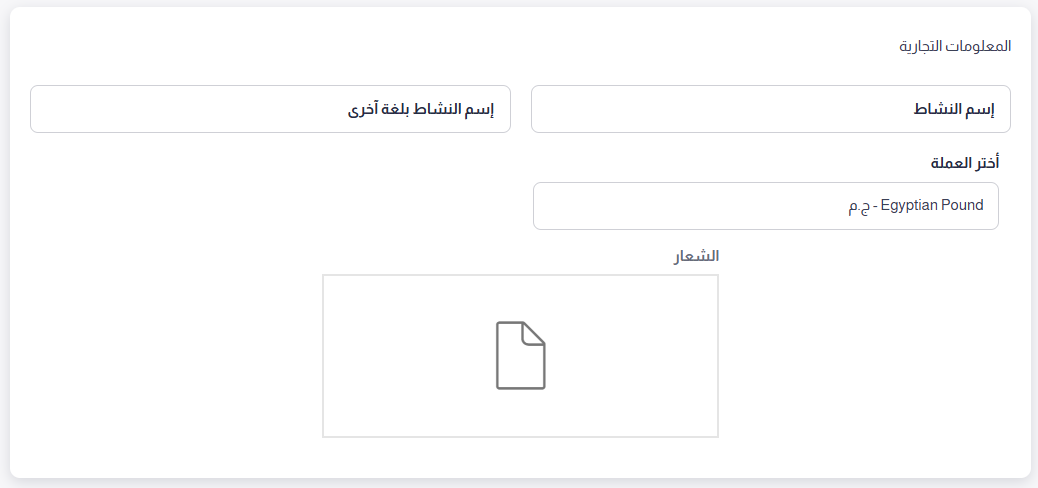 هذا القسم مخصص للمعلومات التعريفية الأساسية لنشاطك التجاري.
هذا القسم مخصص للمعلومات التعريفية الأساسية لنشاطك التجاري.
- اسم النشاط: أدخل الاسم الرسمي والأساسي لنشاطك التجاري الذي سيظهر للعملاء في جميع أنحاء التطبيق.
- اختيار العملة: حدد العملة المستخدمة في معاملاتك (مثال: EGP - جنيه مصري).
- الشعار: قم برفع شعار (Logo) نشاطك التجاري. يُنصح باستخدام صورة واضحة وعالية الجودة لتمثيل علامتك التجارية بشكل احترافي.
2. معلومات الفرع الرئيسي
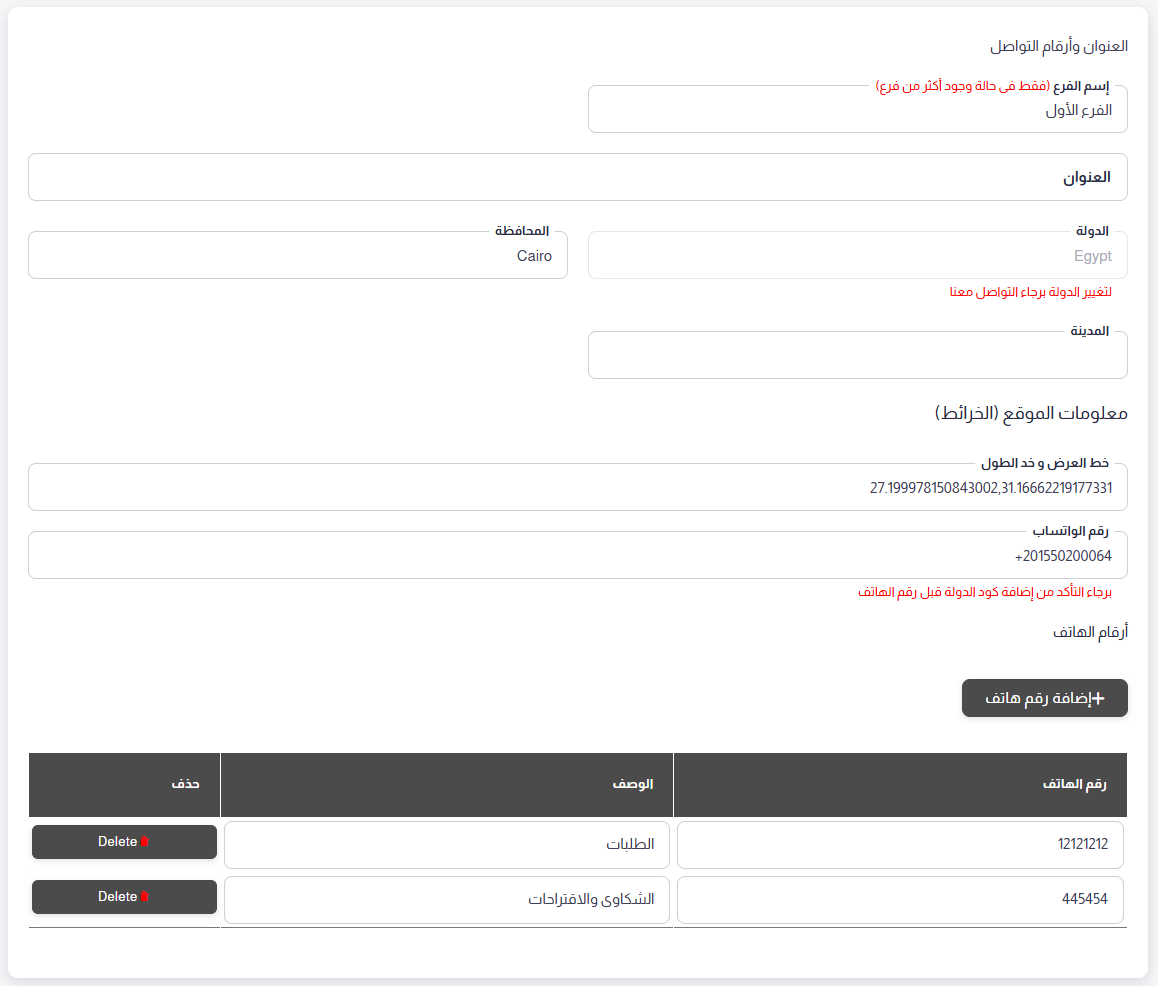 يحتوي هذا القسم على تفاصيل العنوان ورقم الواتساب وأرقام التواصل للفرع الأساسي لنشاطك.
يحتوي هذا القسم على تفاصيل العنوان ورقم الواتساب وأرقام التواصل للفرع الأساسي لنشاطك.
- اسم الفرع: يمكن ترك هذا المكان كما هو دون تغيير فى حالة كان لديك فرع واحد فقط أو يمكنك تغييره للإسم الحقيقى للفرع فى حالة وجود أكثر من فرع.
- العنوان بالرقم الكامل: أدخل العنوان التفصيلي للفرع الرئيسي، بما في ذلك اسم الشارع ورقم المبنى.
- البلد: البلد الذي يقع فيه الفرع.
- المحافظة: المحافظة التابع لها الفرع.
- المدينة: المدينة التي يوجد بها الفرع.
3. معلومات الموقع (الخريطة)
لتحديد موقعك بدقة على الخرائط الرقمية تحديداً Google Maps.
- خط العرض و خط الطول: إحداثي خط العرض وخط الطول لموقعك الجغرافى.
ملاحظة
إدخال هذه الإحداثيات بدقة يساعد العملاء في العثور على موقعك بسهولة عبر خدمات الخرائط مثل خرائط جوجل.
يمكنك الحصول على الإحداثيات عن طريق خرائط جوجل بالشكل التالى
4. رقم الواتساب
وسيلة التواصل المباشرة مع العملاء عبر تطبيق واتساب.
- رقم الواتساب: أدخل رقم الهاتف عبر واتساب هذا الرقم أيضاً سيكون الرقم المخصص الذى سيتم استلام إشعار الطلبات الخاصة بالعملاء عليه.
5. الإرقام الإضافية
- زر "إضافة رقم هاتف": إذا كان لديك أكثر من رقم يمكنك الضغط على هذا زر إضافة رقم هاتف لإضافة حقل جديد وإدخال رقم إضافي.
6. ساعات العمل
لتحديد أوقات الدوام الرسمية لنشاطك خلال أيام الأسبوع.
- اليوم: يعرض جميع أيام الأسبوع من السبت إلى الجمعة.
- من: حدد وقت بدء الدوام في هذا اليوم.
- إلى: حدد وقت انتهاء الدوام في هذا اليوم.
- مغلق: قم بتحديد هذا الخيار إذا كان النشاط مغلقاً في هذا اليوم، سيتم إلغاء تفعيل خانتي "من" و "إلى".
حفظ الإعدادات
- زر "حفظ التغييرات": بعد الانتهاء من تعبئة أو تعديل كافة البيانات في الصفحة، يجب الضغط على هذا الزر لتطبيق وحفظ جميع التغييرات التي قمت بها. إذا لم تقم بالضغط عليه، فسيتم فقدان أي تعديلات أُجريت.